Excel'de değiştirilen/güncellenen hücreleri nasıl vurgularsınız?
Bazen, bir çalışma sayfası/çalışma kitabını düzenlerken değişiklikleri takip etmek için değiştirilen hücreleri vurgulamak isteyebilirsiniz, ancak bunu Excel'de nasıl yapabilirsiniz?
Değiştirilen hücreleri İzleme Değişiklikleri ile vurgulayın
Değiştirilen hücreleri VBA kodu ile vurgulayın
Tabloları Birleştir ile tablolardaki değiştirilen hücreleri vurgulayın
Değiştirilen hücreleri İzleme Değişiklikleri ile vurgulayın
Excel'de İzleme Değişiklikleri fonksiyonu değişiklikleri vurgulayabilir.
1. Uygulamadan önce çalışma kitabını kaydedin İzleme Değişiklikleri özelliğini uygulayın ve ardından Gözden Geçir > İzleme Değişiklikleri > Değişiklikleri Vurgula.
2. Değişiklikleri Vurgula diyalog kutusunda her iki seçeneği de işaretleyin: Düzenleme sırasında değişiklikleri izle. Bu aynı zamanda çalışma kitabınızı paylaşır ve Değişiklikleri ekranda vurgula seçenekleri. Ayrıca, değişiklik izlerken zaman, kullanıcılar ve aralık sınırlamalarını belirleyebilirsiniz.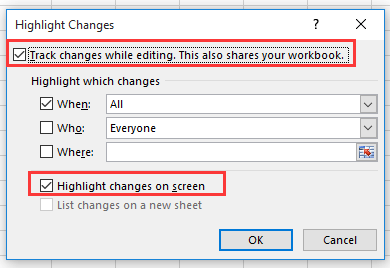
3. Tıklayın TamamŞimdi Microsoft Excel diyalog kutusu çıkacak ve sizi çalışma kitabını kaydetmeye yönlendirecek.
4. Tamam'a tıklayın. Şimdi her değişiklik bir açı göstergesiyle vurgulanacaktır.
 |  |  |
İpucu: Bu işlev tüm çalışma kitabı için geçerlidir.
Değiştirilen hücreleri VBA kodu ile vurgulayın
Eğer işi gerçekleştirmek için VBA koduna ihtiyacınız varsa, şu adımları izleyebilirsiniz:
1. Alt + F11 tuşlarına basarak Microsoft Visual Basic for Applications penceresini açın.
2. Ekle > Modül'e tıklayın, ardından VBAProject bölmesinde ThisWorkbook üzerine çift tıklayın ve aşağıdaki kodu betiğe yapıştırın.
VBA: Hücre adresini kopyalayıp yapıştırın
'UpdatebyExtendoffice20180307
Private Sub Workbook_SheetChange(ByVal Sh As Object, ByVal Target As Range)
If Target.Value <> "" Then
Target.Interior.ColorIndex = 6
End If
End Sub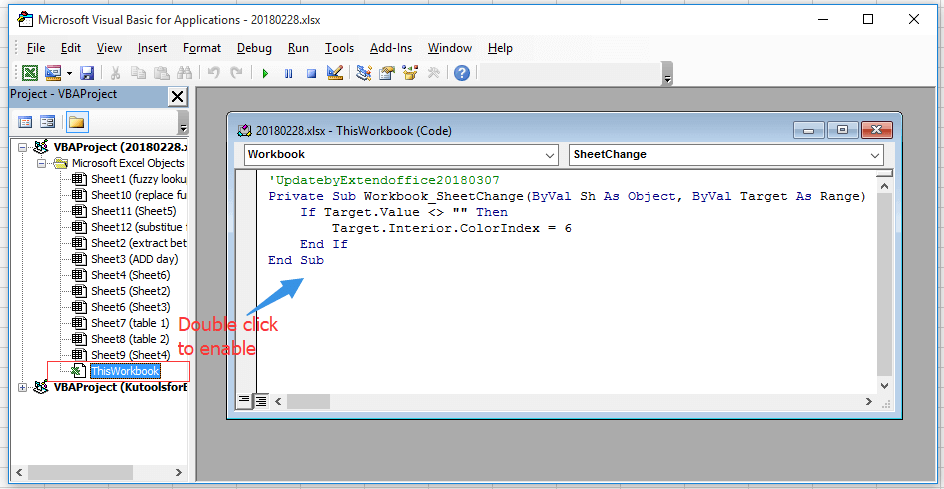
3. Kodu kaydedin ve çalışma kitabına geri dönün, çalışma sayfasını düzenlediğinizde hücreler arka plan rengiyle vurgulanacaktır.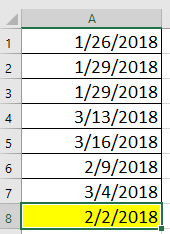
Not: Eğer yalnızca mevcut çalışma sayfasında vurgulama yapmak istiyorsanız, çalışma sayfası sekmesine sağ tıklayın ve Kodu Görüntüle bağlam menüsünden seçin, ardından aşağıdaki kodu betiğe yapıştırın.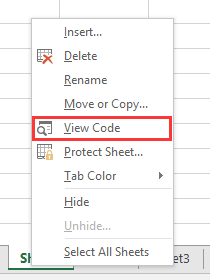
Private Sub WorkSheet_Change(ByVal Target As Range)
'UpdatebyExtendoffice20180307
If Target.Value <> "" Then
Target.Interior.ColorIndex = 6
End If
End SubTabloları Birleştir ile tablolardaki değiştirilen hücreleri vurgulayın
Eğer bir ana tabloyu başka bir tabloya göre güncellemek ve ardından ana tablodaki değiştirilen/yeni verileri vurgulamak istiyorsanız, Kutools for Excel'in Tabloları Birleştir özelliğini deneyebilirsiniz.
1. Diğer tablo tarafından değiştirilmesi veya güncellenmesi gereken ana tabloyu seçin ve Kutools Plus > Tabloları Birleştir.
2. Ana tabloyu güncellemek istediğiniz tablo aralığını Tabloları Birleştir sihirbazında seçin.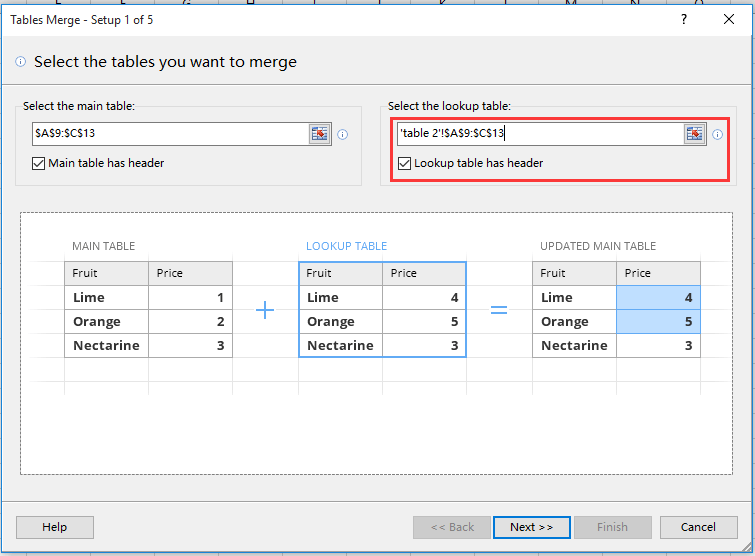
3. Tıklayın Sonraki, ve iki tabloyu karşılaştırmak istediğiniz anahtar sütununu seçin.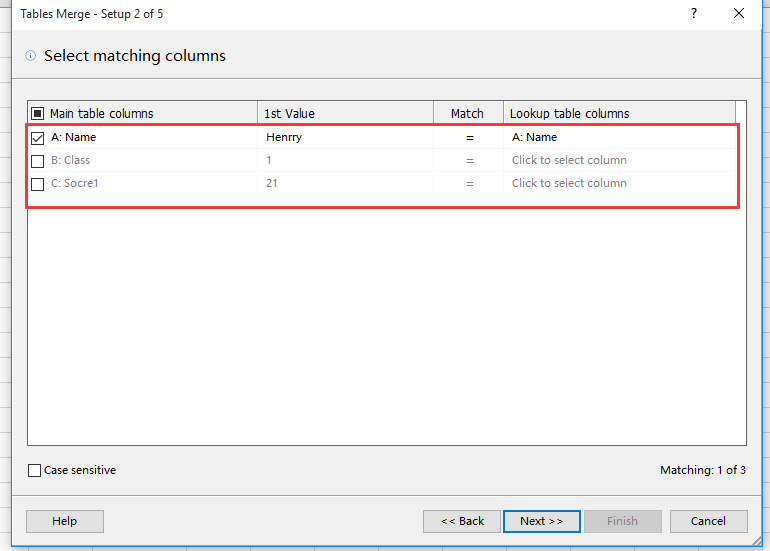
4. Tıklayın Sonraki, güncellemek istediğiniz sütunları seçin.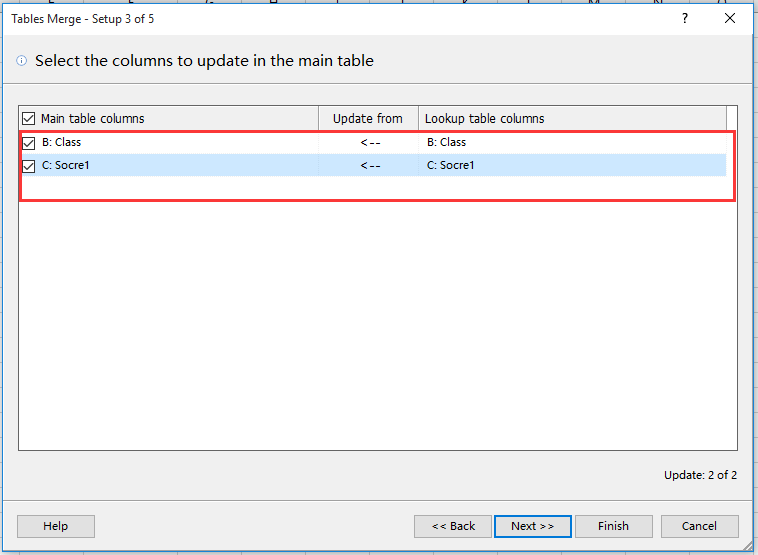
5. Tıklayın Sonraki, Vurgulama Seçenekleri bölümünde değiştirilen hücreler için kullanmak istediğiniz arka plan rengini ve yazı tipi rengini seçin.
6. Tıklayın Tamamla ve Evet diyalogları kapatın. Artık değiştirilen hücreler vurgulanmış olacaktır.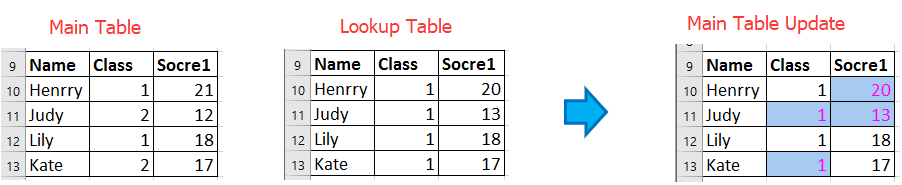
Excel için Kutools - Excel için 300 adet temel araç içeren bir paket. Sürekli ücretsiz AI özellikleriyle çalışın! Hemen indirin!
En İyi Ofis Verimlilik Araçları
Kutools for Excel ile Excel becerilerinizi güçlendirin ve benzersiz bir verimlilik deneyimi yaşayın. Kutools for Excel, üretkenliği artırmak ve zamandan tasarruf etmek için300'den fazla Gelişmiş Özellik sunuyor. İhtiyacınız olan özelliği almak için buraya tıklayın...
Office Tab, Ofis uygulamalarına sekmeli arayüz kazandırır ve işinizi çok daha kolaylaştırır.
- Word, Excel, PowerPoint'te sekmeli düzenleme ve okuma işlevini etkinleştirin.
- Yeni pencereler yerine aynı pencerede yeni sekmelerde birden fazla belge açıp oluşturun.
- Verimliliğinizi %50 artırır ve her gün yüzlerce mouse tıklaması azaltır!
Tüm Kutools eklentileri. Tek kurulum
Kutools for Office paketi, Excel, Word, Outlook & PowerPoint için eklentileri ve Office Tab Pro'yu bir araya getirir; Office uygulamalarında çalışan ekipler için ideal bir çözümdür.
- Hepsi bir arada paket — Excel, Word, Outlook & PowerPoint eklentileri + Office Tab Pro
- Tek kurulum, tek lisans — dakikalar içinde kurulun (MSI hazır)
- Birlikte daha verimli — Ofis uygulamalarında hızlı üretkenlik
- 30 günlük tam özellikli deneme — kayıt yok, kredi kartı yok
- En iyi değer — tek tek eklenti almak yerine tasarruf edin